Како створити невидљиву фасциклу на радној површини Виндовс 10
мисцеланеа / / August 05, 2021
Па, постоји много савета и трикова које Виндовс ПЦ види. Неке захтевају употребу уређивача регистра и командне линије, док се друге могу учинити лакше. И у овом водичу ћемо делити ово друго. Данас ћемо вам показати кораке за стварање невидљиве фасцикле на вашој Виндовс 10 радној површини. Претпоставимо да желите привремено сакрити било који директоријум од својих пријатеља или само желите да их подвалите, па ипак је његов први април!
Или ако желите да личне датотеке држите у тајности или само желите да спречите да се случајно избришу, овај трик ће вам свакако добро доћи. Додуше, није потпуно сигуран и можда ће га такође случајно открити, али ипак је прилично згодно заобилазно решење. Поред тога, нећемо узимати у обзир било који софтвер независних произвођача, сви кораци ће бити изведени користећи све што нам је на располагању. С тим у вези, ево упутстава за стварање невидљиве фасцикле на Виндовс 10 радној површини.
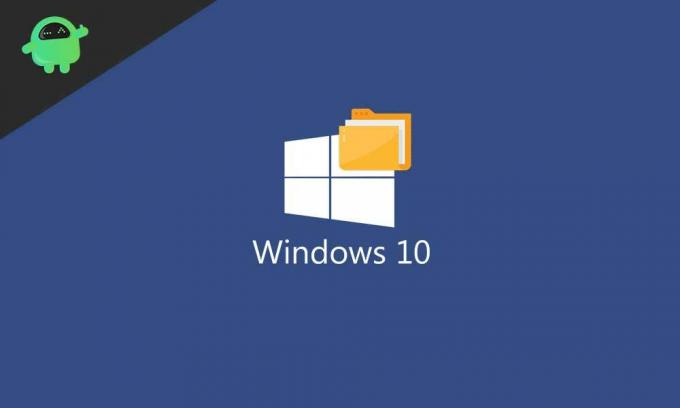
Преглед садржаја
-
1 Направите невидљиву фасциклу на радној површини Виндовс 10
- 1.1 Кораци за стварање невидљиве мапе
- 1.2 Учините фасциклу поново видљивом
- 1.3 Да ли је овај метод глуп доказ?
Направите невидљиву фасциклу на радној површини Виндовс 10
Стварање невидљиве фасцикле је прилично једноставно. Само следите кораке у наставку за исто. Након тога, делићемо кораке за поновно појављивање ове фасцикле ако то желите понекад учинити у блиској будућности. Пратите.
Кораци за стварање невидљиве мапе
- Идите на Виндовс 10 радну површину и направите нову фасциклу. То се може учинити десним кликом на радну површину и одабиром Нова > Мапа.
- Подразумевано ће бити именован као Нова фасцикла. Мораћете да га преименујете. Да бисте то урадили, притисните и држите АЛТ и укуцајте број 255 са нумеричке тастатуре и притисните Ентер. Обавезно користите нумеричку тастатуру, а не нумеричке тастере на врху тастатуре.
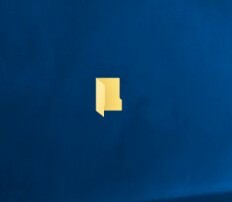
Директоријум са невидљивим именом - Шта смо управо урадили? Да бисмо уклонили недоумице, укуцали смо посебан АСЦИИ знак који није на вашој тастатури. Као резултат, име директоријума неће бити подржано или видљиво у Виндовс Екплорер-у или Десктоп-у.
- Сада је време да и икону учинимо невидљивом. Да бисте то урадили, кликните десним тастером миша на ту фасциклу и изаберите Својства.
- Затим кликните на Прилагоди картицу и кликните на Промени икону у одељку Икона мапе.

- Под иконом Промени за одељак Мапа, померите се удесно, изаберите невидљиву икону (погледајте доњу слику) и кликните У РЕДУ. Поново кликните У реду > Применити да бисте затворили дијалог.
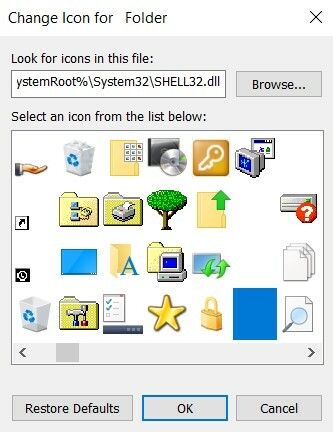
То је то. Успешно сте креирали невидљиву фасциклу на Виндовс 10 радној површини. Погледајмо кораке за поништавање наведених промена.
Учините фасциклу поново видљивом
У било ком тренутку, ако се предомислите и желите да фасцикла буде поново видљива, ево шта треба учинити.
- Кликните десним тастером миша на невидљиву фасциклу и изаберите Својства.
- Крените до Подешавање и кликните на Промени икону. Изаберите било коју од видљивих икона и кликните У РЕДУ.
- Поново кликните десним тастером миша на фасциклу и изаберите Преименуј. Дајте му било које име по вашем избору и притисните Ентер. То је то. Успешно сте опозвали промене.
Да ли је овај метод глуп доказ?

Не баш. Иако је фасцикла невидљива на вашој Виндовс 10 радној површини, ипак постоји много начина на које би неки могли да на њу налете, намерно или не. Ако неко одабере више директоријума на вашој радној површини, то ће такође бити изабрано и можда ћете приметити да се фасцикла истакне испрекиданим линијама. Исто је могуће ако неко задржи миш изнад те фасцикле (као што се горе могло видети). У истом смеру, било којем садржају у тој невидљивој фасцикли и даље је могуће приступити системском претрагом. Дакле, ако заиста желите да заштитите своју фасциклу или садржај, пређите на наш Савети и трикови за рачунаре одељак. Такође, могли бисте погледати и наш иПхоне и Андроид савети и трикови знати више.

![Како инсталирати Стоцк РОМ на Мипхоне МИ31 [Фирмваре Фласх Филе]](/f/b540a45d09cb3144e544fcfb428e1741.jpg?width=288&height=384)
![Како инсталирати Стоцк РОМ на Хиундаи Маестро ХДТ 7427г [датотека фирмвера]](/f/32c20f382038bde2e38f92486a3f9bd0.jpg?width=288&height=384)
![Како инсталирати Стоцк РОМ на Аллцалл Инфинити [Фирмваре Фласх Филе / Унбрицк]](/f/87401876e558a8d37c1066f2e1d904e0.jpg?width=288&height=384)